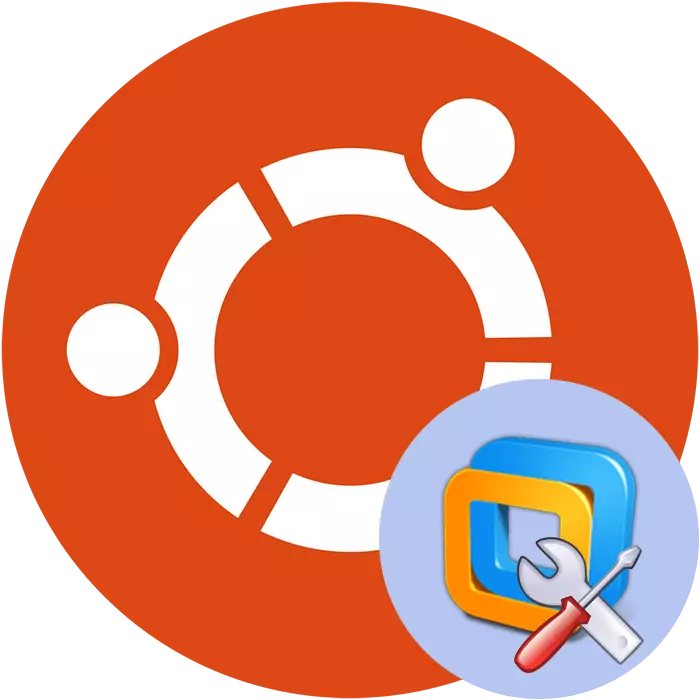
El component de les eines de VMware està dissenyat per optimitzar el funcionament de el sistema operatiu convidat amb el principal, i també millora el rendiment de la màquina virtual. Aquesta eina s'utilitza en el programa de treball de VMWare. Com se sap, aquest programari està disponible per al seu ús i en equips amb sistema operatiu Ubuntu. Els usuaris d'aquesta plataforma, que s'enfronten a la necessitat d'instal·lar les eines de VMware, que suggereixen familiaritzar-se amb dos mètodes per implementar la tasca es presenta en aquest article.
Instal·lar les eines de VMware en Ubuntu
Per desgràcia, per defecte, el component esmentat no és part de la màquina de virtualització, de manera que cada usuari a l'afegir un sistema operatiu convidat ha d'establir de manera independent els arxius necessaris amb una forma convenient per a ell. Hi ha dos tals mètodes, cadascun dels quals serà màximament útil en una situació determinada. Vegem en detall cada un d'ells.Mètode 1: manual de Biblioteques Afegint
En primer lloc, anem a plantejar el tema dels paquets de VMware afegint manuals en el sistema Ubuntu. Aquesta opció serà útil per a aquells usuaris que no tenen accés a Internet en l'equip. Per tant, els paquets es poden descarregar, per exemple, en una unitat flash des d'un altre dispositiu, i després afegir-los a la PC desitjada. Recomanem la descàrrega d'arxius de només la seva instal·lació oficial d'emmagatzematge per evitar la infecció amb el virus.
Descarregar VMware Tools paquets per a Ubuntu C Lloc Oficial
- Anar a l'enllaç de dalt per entrar a l'emmagatzematge d'arxius oficial de VMware. Seleccioneu el directori "Ubuntu" allà.
- Si el processador funciona al i386 nucli, feu clic al directori adequat, en cas contrari aneu a "Binary-AMD64".
- A la carpeta oberta estan tots els components necessaris per al funcionament normal de la màquina de virtualització. No només un conjunt d'eines està disponible per a baixar. No obstant això, si vostè no necessita res més, només cal fer clic al fitxer per iniciar it descàrrega automàticament.
- Descarregada i la instal·lació dels arxius més fàcil a través de la consola clàssica, passant per la localització, però de vegades els usuaris no conèixer la ruta de la carpeta objecte pare. En cas de necessitat, esbrinar aquesta informació a través del gestor de fitxers. Per a això, obriu la carpeta d'inici i vagi a el lloc on es va col·locar l'arxiu d'eines de VMware.
- Feu clic al fitxer PCM i seleccionar "Propietats".
- A la secció "principal", prestar atenció a la "carpeta principal". Recordeu que aquest camí.
- Posar en marxa el "Terminal" de qualsevol manera convenient, per exemple, a través d'un menú o un pessic de la tecla d'accés ràpid Ctrl + Alt + T.
- Segueix el camí familiaritzat amb la comanda estàndard introduint el CD / home / usuari / carpeta, on l'usuari és el nom d'usuari i la carpeta és el nom de directori arrel amb l'arxiu.
- Ara se sap sobre la forma més senzilla per anar a l'catàleg dels pares. Anem a començar l'actualització de repositoris de sistema directament des d'ella a no obtenir cap error amb l'arxiu de compatibilitat en el futur. SUPMATE comando sudo apt-get update, feu clic a la tecla de retorn i introduïu la contrasenya d'accés, rort.
- Un cop completada la descàrrega, actualitzar el sistema a un nivell més global mitjançant la introducció de sudo apt-get dist-upgrade.
- Quan es configura el paquet, seleccioneu l'opció D.
- Algunes actualitzacions entren en vigor només després que es reiniciï el PC, de manera que ara cal introduir el apagat -R Sudo.
- Després de reiniciar, instal·lar un important component addicional en Ubuntu, que no s'agreguen amb les actualitzacions, a través de l'sudo apt-get install comandament linux-headers-Build essencial - $ (uname -r).
- De la mateixa manera que en un dels passos anteriors, confirmar la incorporació de paquets, el que indica la variant D.
- Tornar a la carpeta d'arxiu dels pares com es va demostrar anteriorment, i desempaquetar les eines de VMware a l'arrel de directori de sistema TMP escrivint sudo tar xvfz VMware-Toles-Distrib.tar.gz -c / TMP /, on VMware-Tools distrib tar.gz - nom d'arxiu. A vegades pot ser diferent, de manera que seguir acuradament l'exactitud de l'escriptura per evitar problemes amb el desembalatge.
- Executar la instal·lació d'eines ja descomprimits a través sudoperl /tmp/vmware-tools-domrib/vmware-install.pl.
- A la fi de la instal·lació, reinicieu el PC: Sudoshutdown -r now.


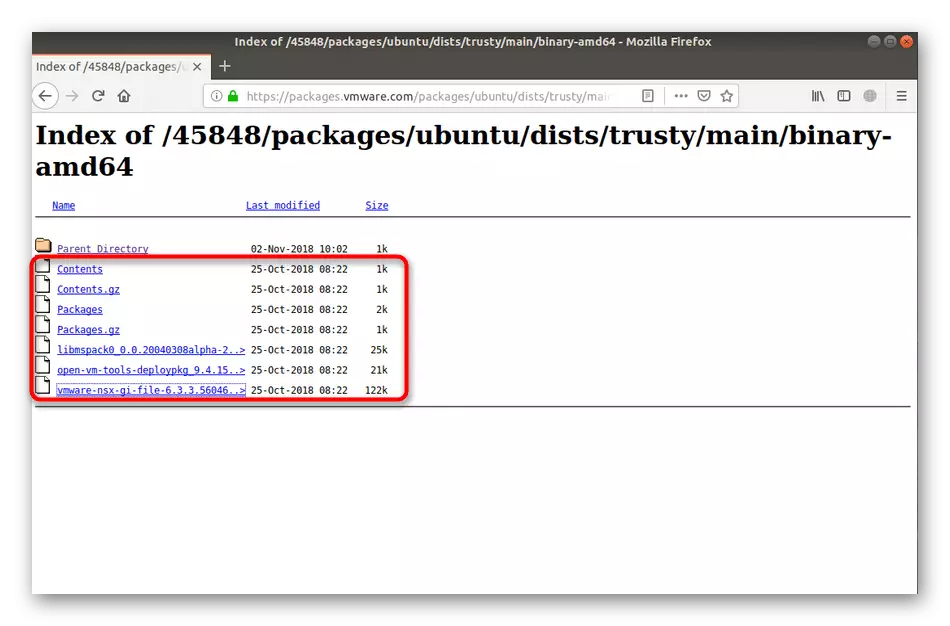
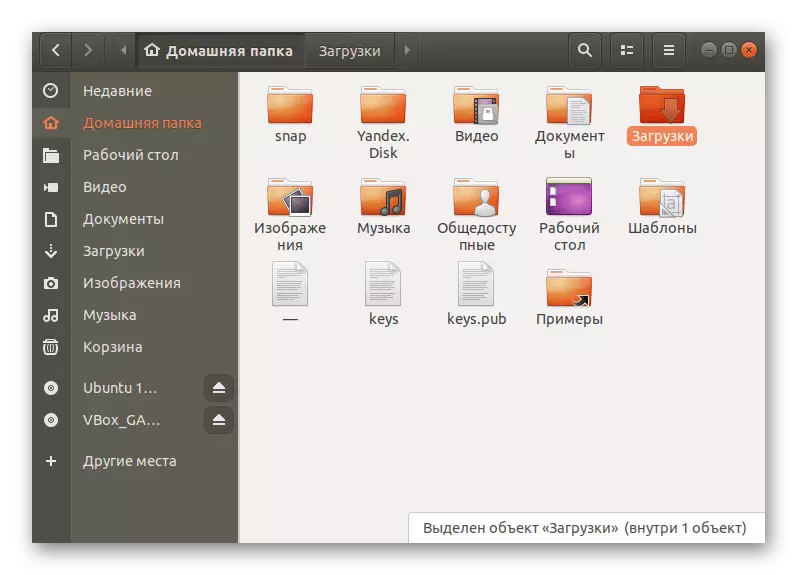
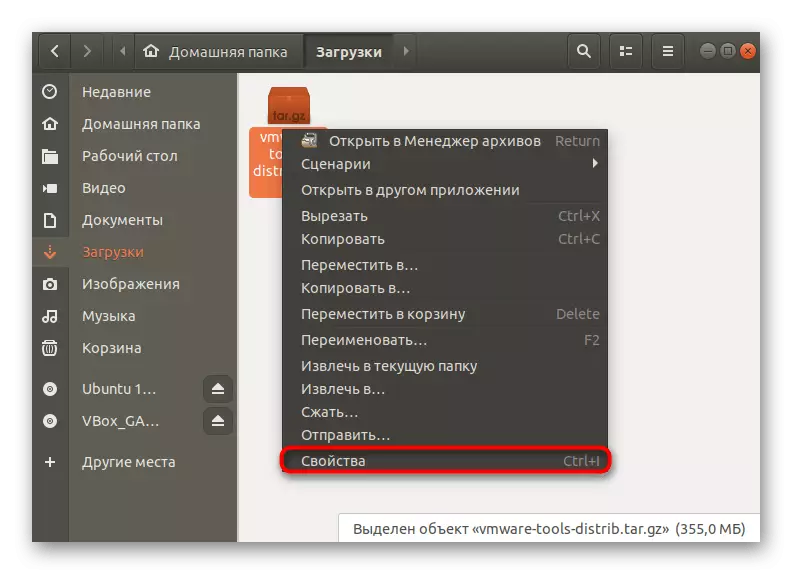
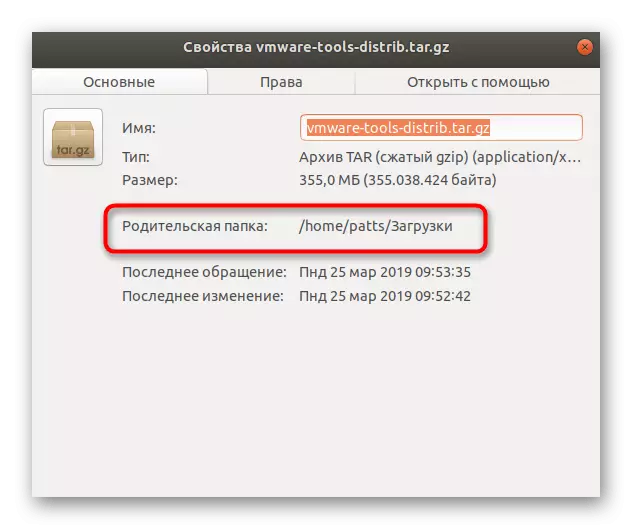
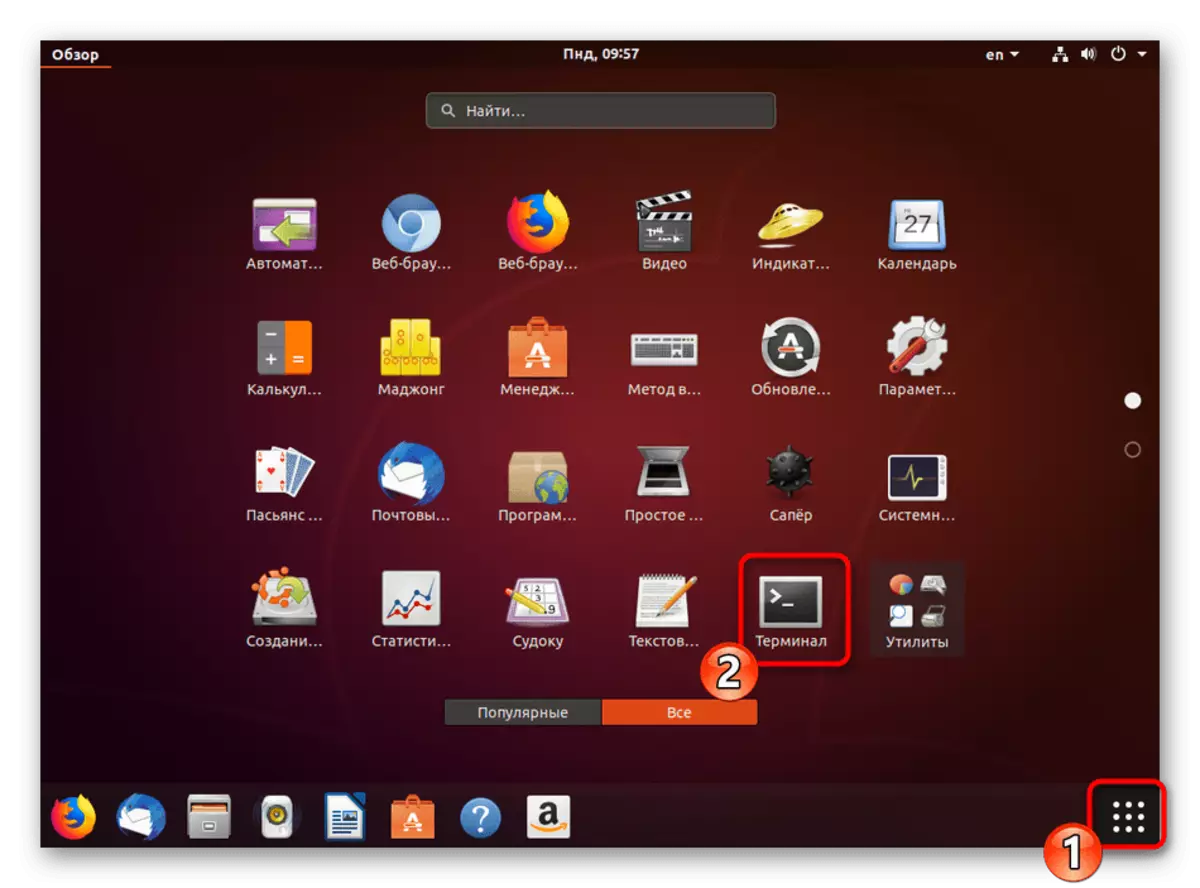
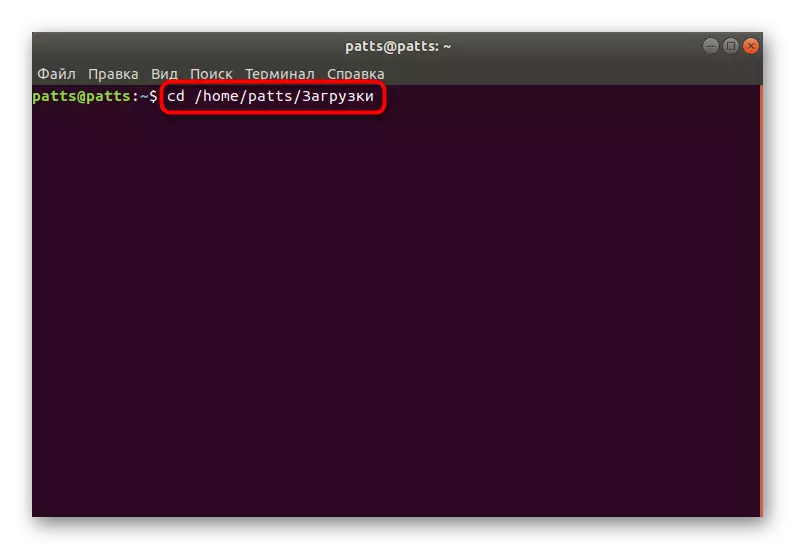
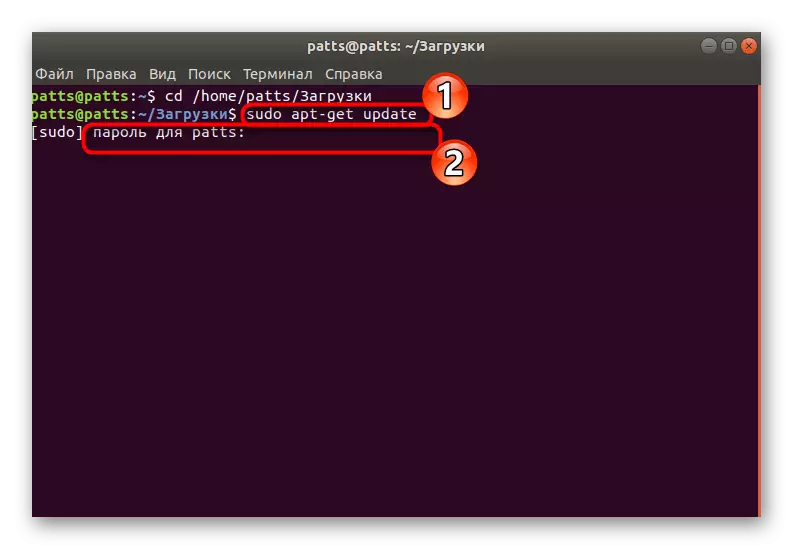
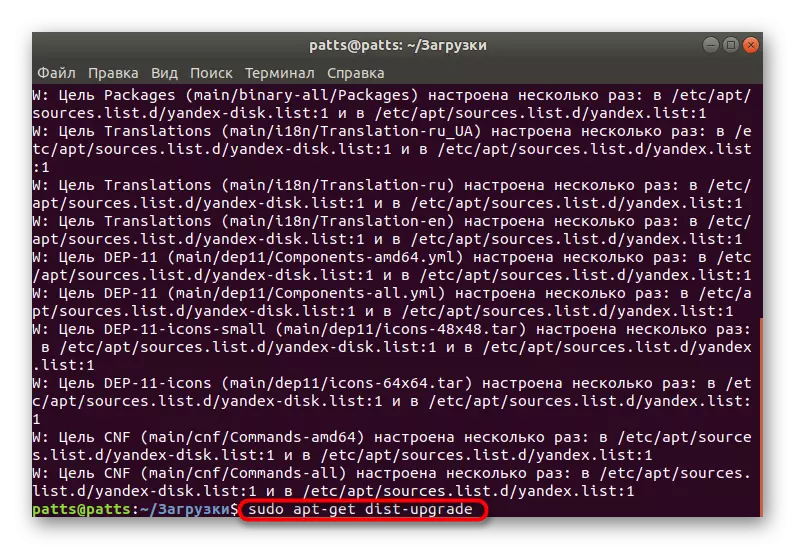


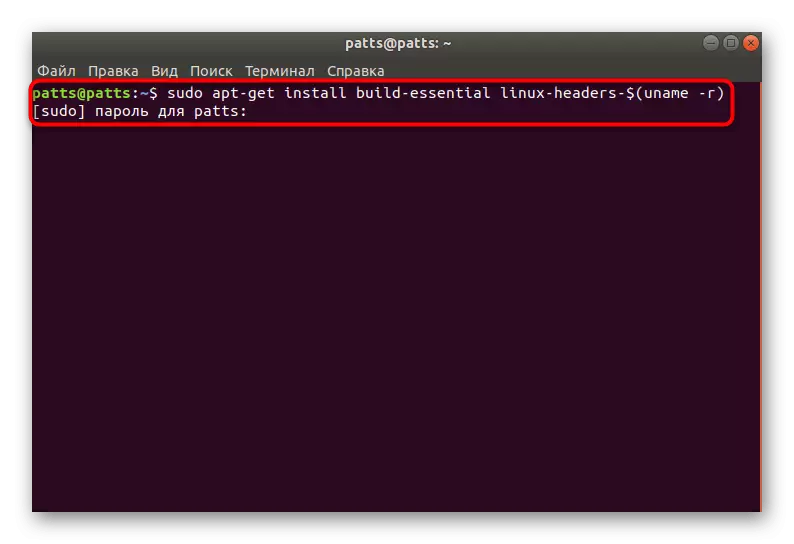


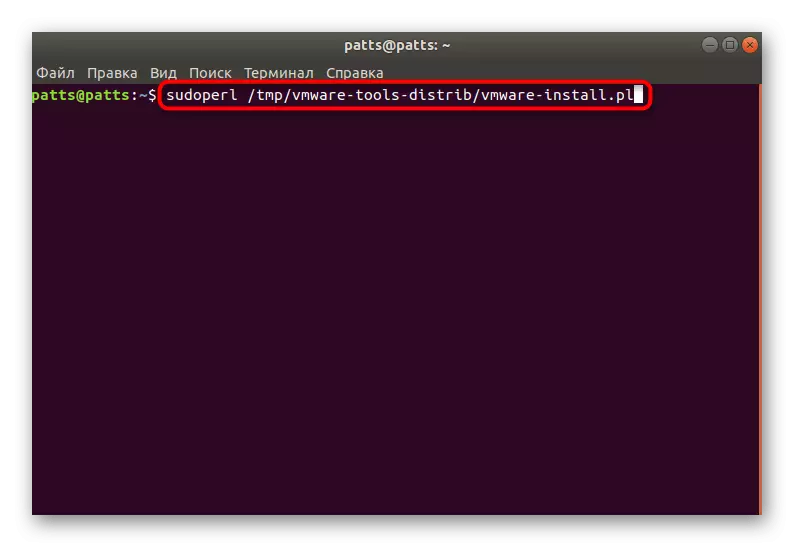

Ara podeu executar amb seguretat una estació virtual de treball, canviar per treballar amb un sistema operatiu addicional, assegurant-vos que els suplements necessaris s'han afegit correctament. Com es pot veure, aquest mètode és molt eficaç, però no el més fàcil i serà inútil per a certs usuaris que tenen accés a la xarxa, pel que recomanem consultar amb el segon mètode més fàcil.
Mètode 2: Instal·lació mitjançant estació de treball de VMware
Tots els usuaris que estiguin interessats en la instal·lació d'eines auxiliars, el programari VMware Workstation instal·lat des del sistema operatiu hoste que ja està en l'equip. Els desenvolupadors de programari afegeixen la possibilitat d'afegir les eines de VMware directament a través de la seva interfície. La descàrrega de tots els components necessaris es realitza a través d'Internet i comença la instal·lació automàtica. Podeu executar aquesta operació de la següent manera:
- A través de la consola, instal·leu l'element essencial per construir paquets si aquesta utilitat encara no està disponible. Per a això, hi ha una Instal·lació d'equip de construcció essencial Apt Sudo.
- Després de la seva activació, haurà de introduir una contrasenya de root. Recordeu que els símbols escrits d'aquesta manera mai es mostren en la cadena.
- Obriu el menú de l'aplicació i executar el treball de VMware prement la icona corresponent.
- Obriu el menú POP-UP VM i seleccioneu "Instal·leu les eines VMware". Apareixerà una finestra d'assistent d'instal·lació de l'eina. Seguiu les instruccions donades en el mateix, especificant els paràmetres adequats, i la culminació de l'procediment, tanca el programa.
- Reinicieu l'ordinador i podeu començar a treballar amb el segon sistema operatiu.
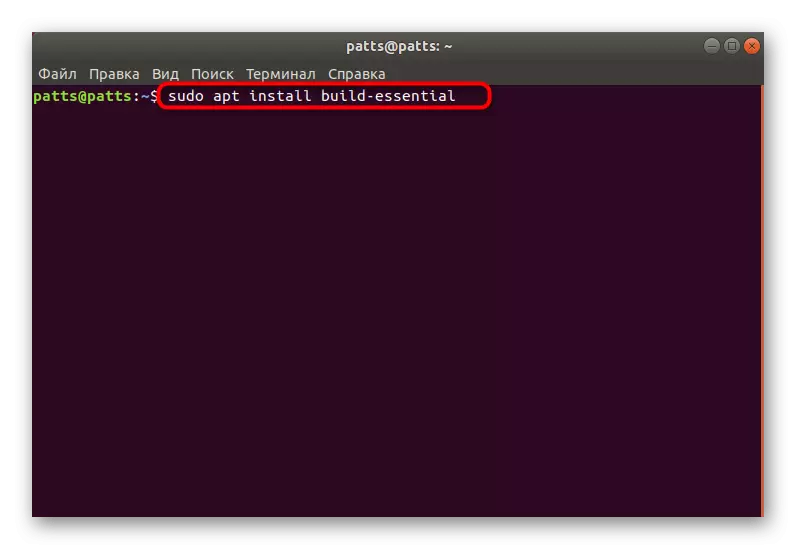
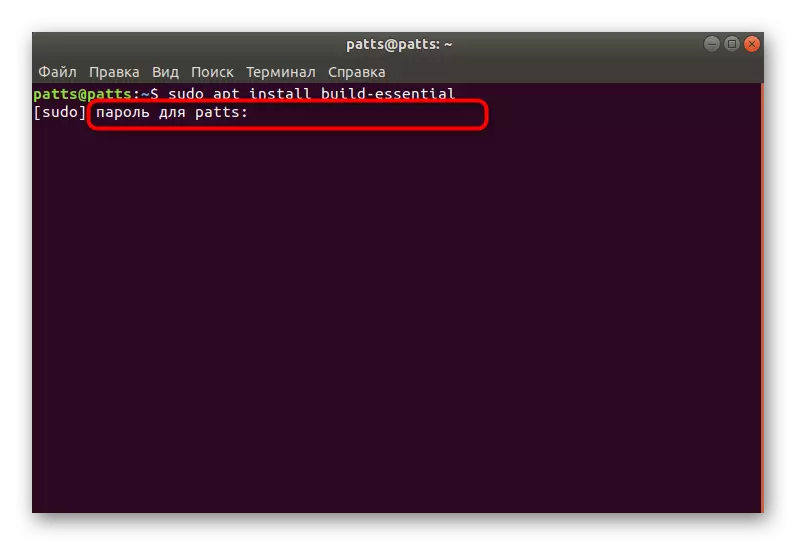


Les dues opcions anteriors han d'ajudar a fer front a la tasca sense cap problema. No obstant això, alguns usuaris tenen problemes amb la falta de certs components de sistema d'Ubuntu. A continuació, la documentació oficial de la plataforma arriba al rescat. Heu d'examinar detingudament la notificació mostrada per entendre quina utilitat falta, poseu-vos en contacte amb la documentació per cercar a un equip que us ajudarà a instal·lar aquestes eines. A més, no descuidi les ordres especificats en les instruccions per afegir actualitzacions i utilitats per als paquets de construcció, fins i tot si està segur que tot el que necessita ja està present en el PC.
